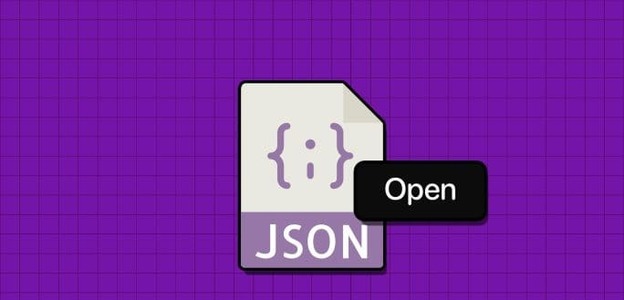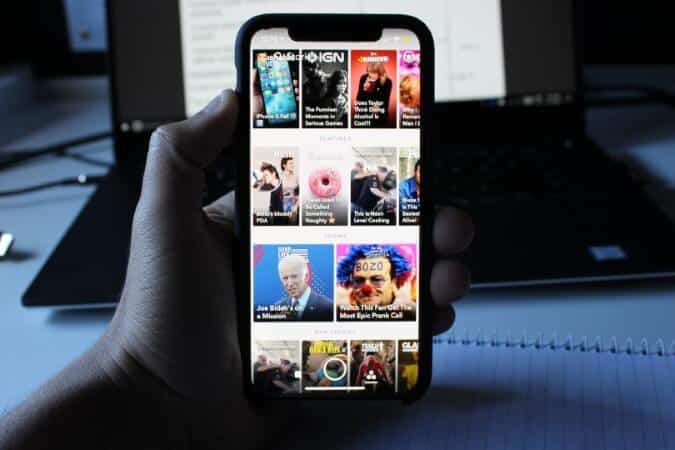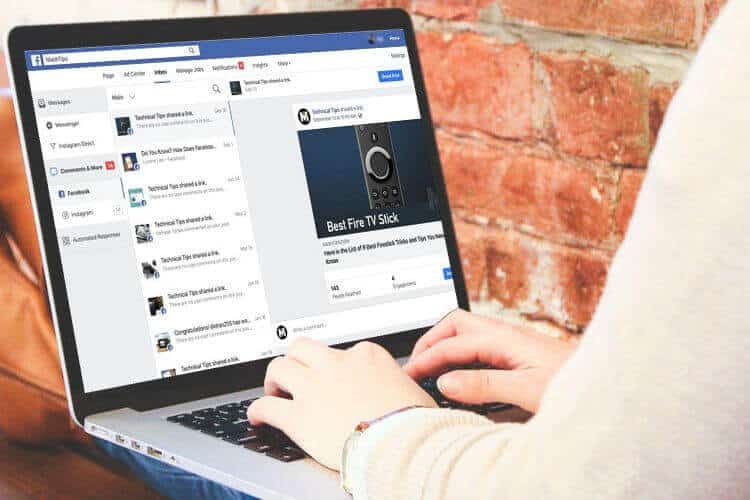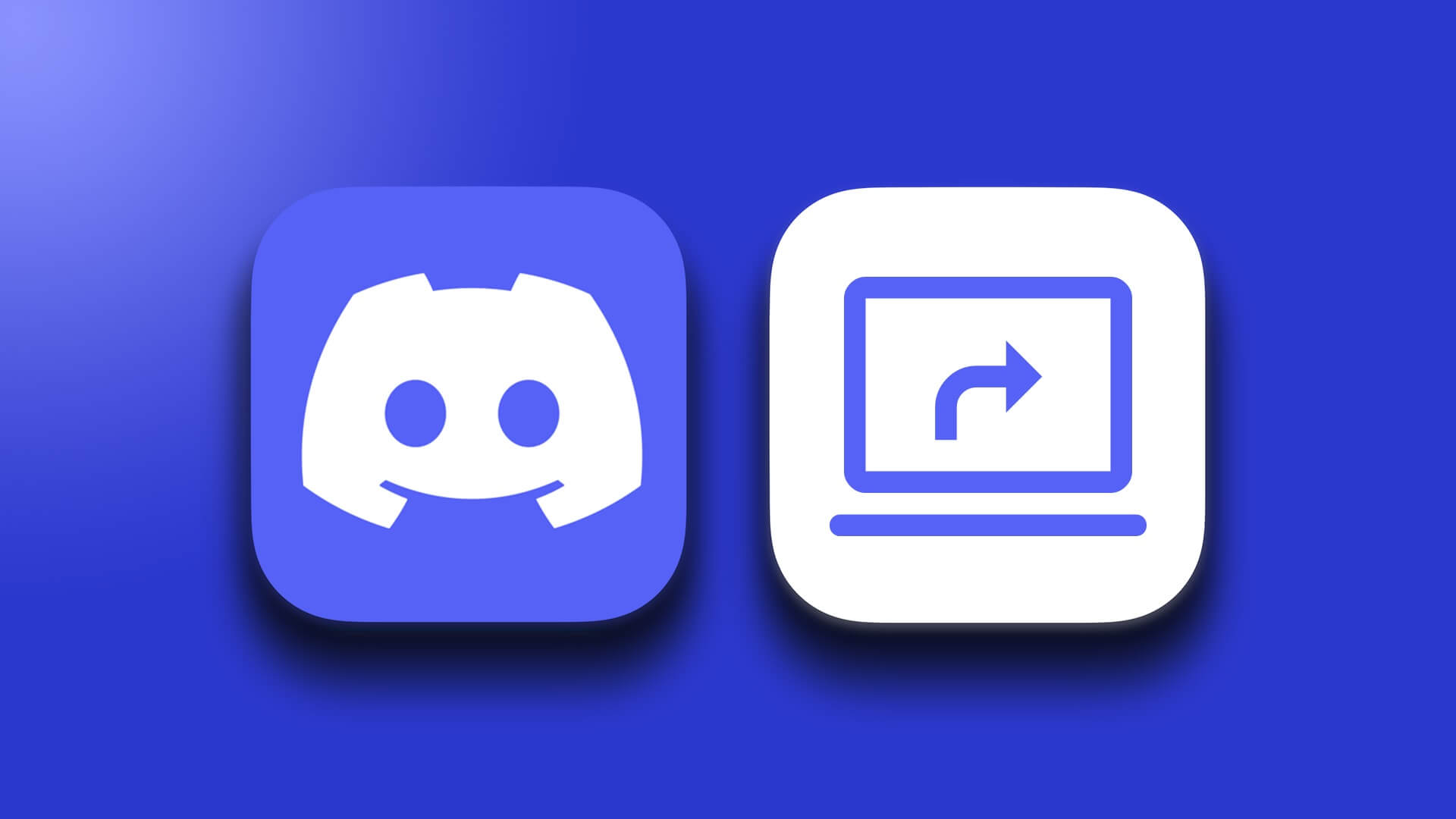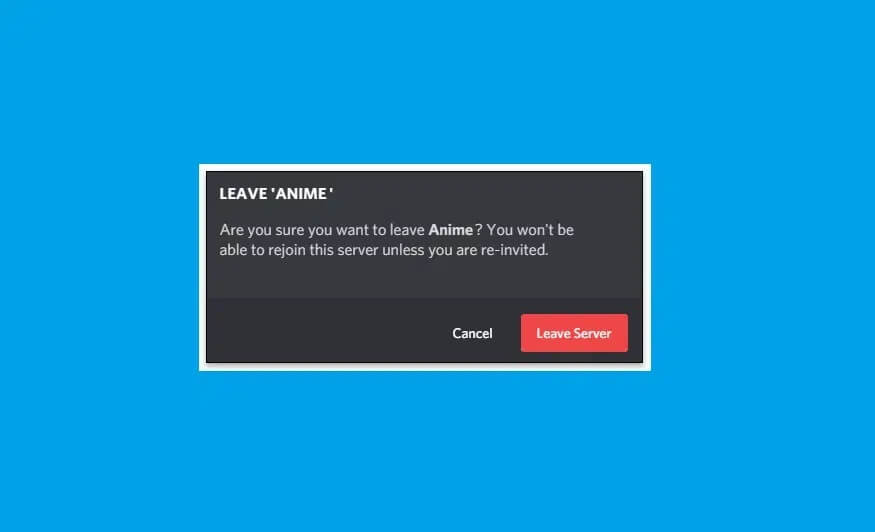एप्पल आईफोन एक ऐसे उत्पाद का अच्छा उदाहरण है जो "बस काम करता है।" हालाँकि, इसके बुनियादी कार्य आपको परेशान कर सकते हैं क्योंकि कॉल विफल त्रुटि या फिर आपका फ़ोन न तो मैसेज भेजेगा और न ही रिसीव करेगा। जब आप अपने बैंक से OTP या किसी और से मैसेज आने का इंतज़ार कर रहे हों, तब आपका iPhone मैसेज रिसीव न करे, तो यह काफ़ी परेशान करने वाला होता है। इस समस्या का निवारण और समाधान जानने के लिए यह पोस्ट पढ़ें।

ऐसे कई कारक हो सकते हैं जो प्रभावित करते हैं iPhone पर पाठ संदेशन सुविधा। हमने इस समस्या के समाधान के लिए कुछ समाधान तैयार किए हैं। चलिए, शुरू करते हैं।
1. हवाई जहाज मोड को सक्षम और अक्षम करें
यह ट्रिक आपके iPhone पर परेशान करने वाली नेटवर्क समस्याओं को ठीक करने के सबसे आम तरीकों में से एक है। आपको यह करना होगा।
प्रश्न 1: अपने iPhone होम स्क्रीन पर जाएं और स्वाइप करें नियंत्रण केंद्र ऊपरी दाएं कोने से।
भौतिक होम बटन वाले पुराने आईफोन मॉडल का उपयोग करने वालों को इशारे का उपयोग करना होगा। ऊपर स्क्रॉल करें नीचे से नियंत्रण केंद्र तक पहुंचें।
प्रश्न 2: आप पाएंगे परिस्थिति विमान मेनू से इसे चालू करें, कुछ सेकंड प्रतीक्षा करें, और फिर बंद कर दें।
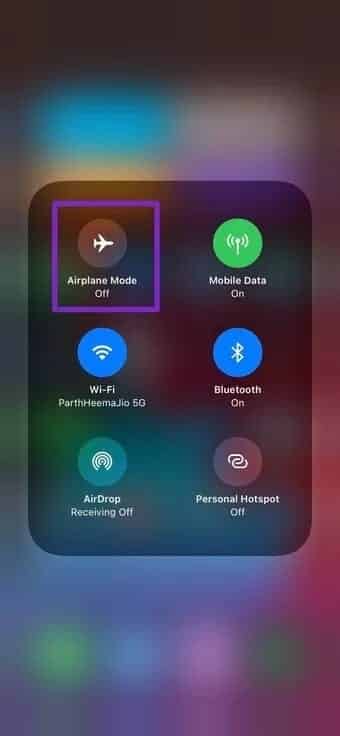
अब आप दूसरे व्यक्ति से पुनः संदेश भेजने के लिए कह सकते हैं।
2. iPhone को पुनः प्रारंभ करें
यह एक अन्य सामान्य समस्या निवारण विधि है। छोटा और अपने iPhone से इसे ठीक करें। पावर बटन दबाते रहें औरऊपर/नीचे करें एक ही समय में वॉल्यूम स्तर औरपुनः आरंभ करें आईफोन.
3. नेटवर्क कनेक्शन की जाँच करें
यदि आप कम या बिना कवरेज वाले क्षेत्र में हैं, तो आप अपने iPhone पर टेक्स्ट संदेश भेज या प्राप्त नहीं कर पाएंगे।
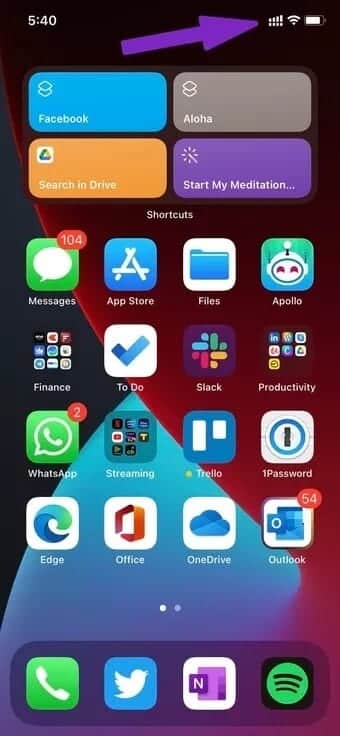
सुनिश्चित करें कि आपके iPhone के नेटवर्क कनेक्शन की मज़बूती दर्शाने के लिए पर्याप्त बार मौजूद हों। ऊपरी दाएँ कोने में देखें कि क्या नेटवर्क की मजबूती दूरसंचार कंपनी के नाम के आगे.
4. वाहक सेटिंग्स अपडेट करें
स्थानीय दूरसंचार कंपनी यह सुनिश्चित करने के लिए नियमित रूप से अपडेट जारी करती है कि संचार कार्य और अपने iPhone पर बिना किसी रुकावट के टेक्स्टिंग करें। अगर ये कैरियर सेटिंग्स पुरानी हैं, तो ये आपके iPhone पर टेक्स्टिंग में बाधा डाल सकती हैं। अपने iPhone पर अपनी कैरियर सेटिंग्स अपडेट करने के लिए नीचे दिए गए चरणों का पालन करें।
सुनिश्चित करें कि आपके iPhone की नेटवर्क कनेक्शन क्षमता दर्शाने वाले पर्याप्त बार मौजूद हों। ऊपरी दाएँ कोने में और अपने कैरियर के नाम के आगे नेटवर्क क्षमता की जाँच करें।
4. वाहक सेटिंग्स अपडेट करें
आपका स्थानीय वाहक आपके iPhone पर कॉलिंग और टेक्स्टिंग की सुविधा को सुचारू रूप से सुनिश्चित करने के लिए नियमित रूप से अपडेट जारी करता है। अगर ये वाहक सेटिंग्स पुरानी हैं, तो ये आपके iPhone पर टेक्स्टिंग में बाधा डाल सकती हैं। अपने iPhone पर अपनी वाहक सेटिंग्स अपडेट करने के लिए नीचे दिए गए चरणों का पालन करें।
प्रश्न 1: एक ऐप खोलें समायोजन आईफोन पर।
प्रश्न 2: के पास जाओ عمم> मेनू के बारे में.
प्रश्न 3: नीचे पर्सनल तक स्क्रॉल करें, और आपको अपना नेटवर्क नाम और वर्तमान नेटवर्क प्रदाता संस्करण मिलेगा।
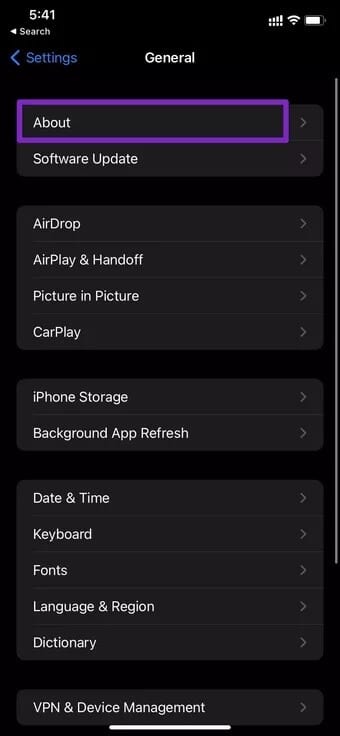
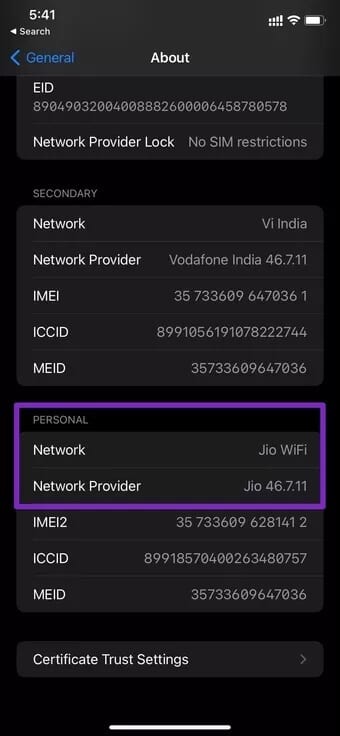
चरण 4: पर क्लिक करें नेटवर्क प्रदाता , और इसे नवीनतम उपलब्ध संस्करण में अपडेट किया जाएगा।
5. एमएमएस संदेश सक्षम करें
यदि दूसरा व्यक्ति टेक्स्ट संदेश के रूप में कोई फोटो या वीडियो भेजने का प्रयास कर रहा है, तो आपको एमएमएस संदेश चलाएं सेटिंग्स मेनू से। इसके बिना, आप अपने iPhone पर संदेश प्राप्त नहीं कर पाएंगे।
प्रश्न 1: एक ऐप खोलें समायोजन अपने iPhone पर।
प्रश्न 2: ऑनलाइन لى संदेशों.
प्रश्न 3: .अनुभाग तक नीचे स्क्रॉल करें एसएमएस / एमएमएस एमएमएस टॉगल सक्षम करें.
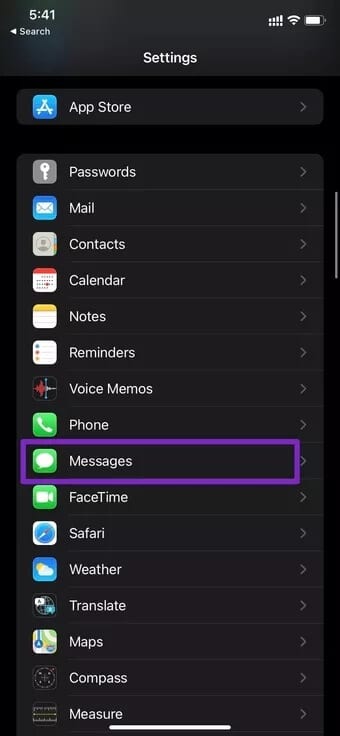
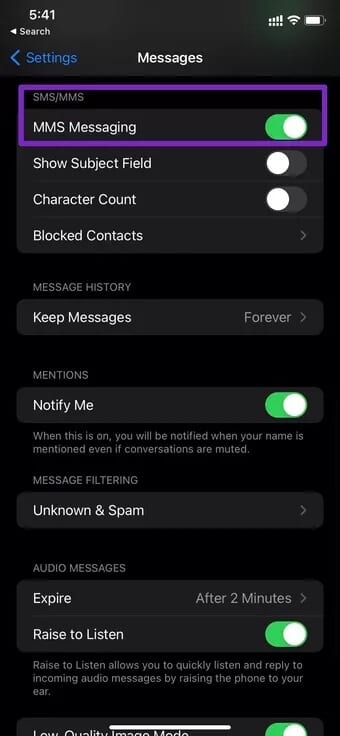
6. नेटवर्क सेटिंग्स रीसेट करें
रीसेट विकल्प का उपयोग करना iPhone की अंतर्निहित नेटवर्क सेटिंग्स समायोजित करें इसकी मदद से आप अपने फ़ोन की नेटवर्क संबंधी किसी भी समस्या को ठीक कर सकते हैं। इसका इस्तेमाल कैसे करें, यहाँ बताया गया है।
प्रश्न 1: सेटिंग ऐप खोलें iPhone.
प्रश्न 2: के पास जाओ عمم> सूची रीसेट.
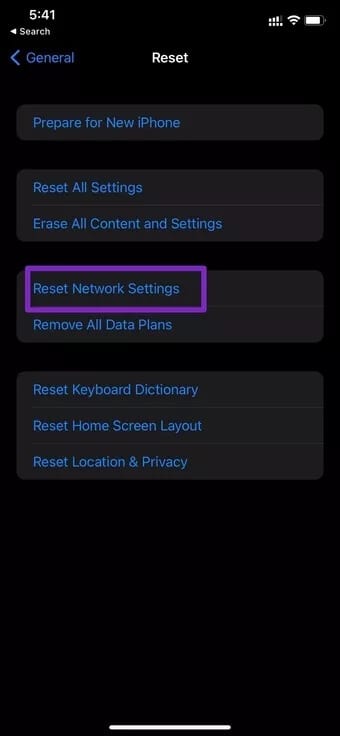
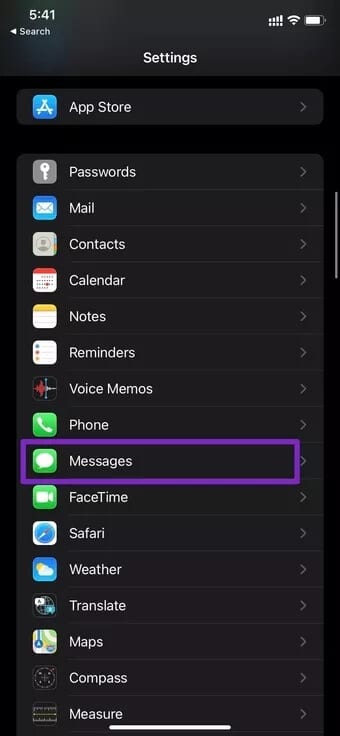
प्रश्न 3: नेटवर्क सेटिंग्स रीसेट करें पर टैप करें, और आप तैयार हैं।
7. IMESSAGE को अक्षम/सक्षम करें
यह एक और तरकीब है जो कई यूज़र्स के लिए कारगर साबित हुई है, जिन्हें अपने iPhone पर टेक्स्ट मैसेज न आने की समस्या आ रही है। iMessage फिर समस्या का निवारण करने के लिए इसे पुनः सक्षम करें।
प्रश्न 1: सेटिंग ऐप खोलें iPhone.
प्रश्न 2: ऑनलाइन لى संदेशों iMessage टॉगल अक्षम करें.
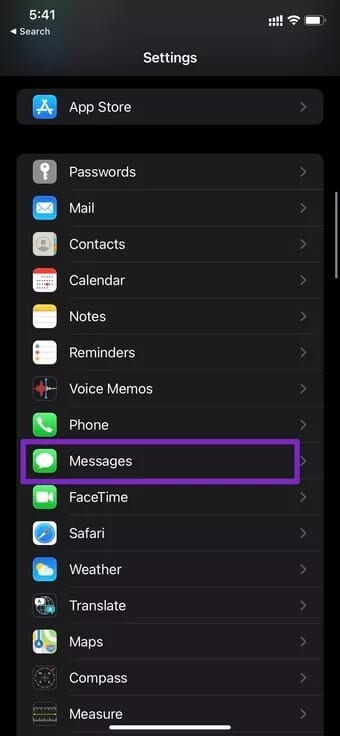
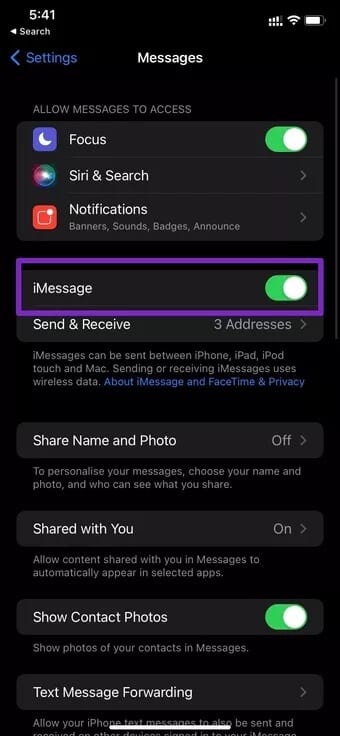
प्रश्न 3: इसे पुनः सक्षम करें.
अब दूसरे छोर पर मौजूद व्यक्ति से पुनः टेक्स्ट संदेश भेजने के लिए कहें।
8. अप्रासंगिक संदेशों को हटाएँ
यदि आपके iPhone का स्टोरेज स्पेस कम है, तो आपको डिवाइस से पुराने संदेशों को हटाने पर विचार करना चाहिए।
आपको संदेशों या बातचीत को हटाने के लिए उन्हें मैन्युअल रूप से चुनने की ज़रूरत नहीं है। Apple आपके iPhone से पुराने संदेशों को हटाने का एक शानदार तरीका प्रदान करता है।
प्रश्न 1: सेटिंग ऐप खोलें iPhone.
प्रश्न 2: लॉग पर जाएं संदेशों> रखना संदेशों द्वारा.
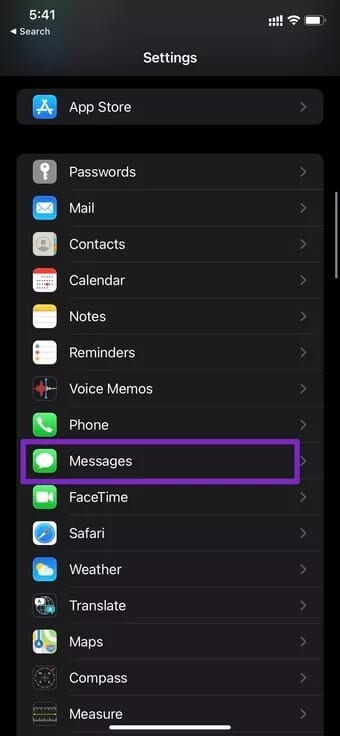
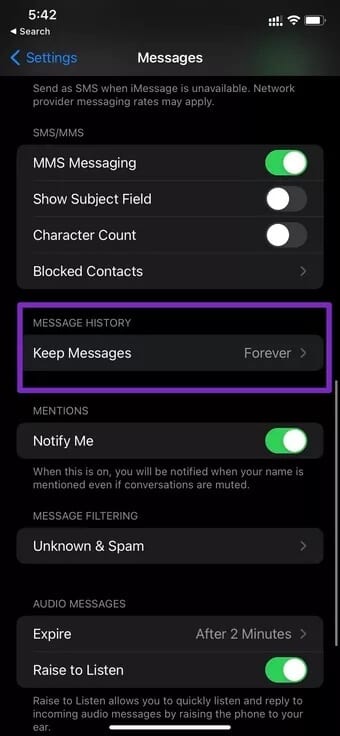
प्रश्न 3: डिफ़ॉल्ट रूप से, यह हमेशा के लिए सेट होता है।
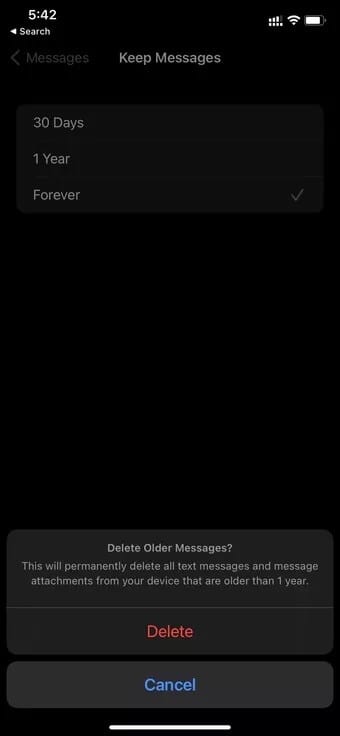
30 दिन या एक साल चुनें, और iOS पुराने संदेशों को हटाने के लिए पुष्टिकरण मांगेगा। उन्हें हटाएँ और नए संदेशों के लिए जगह बनाएँ।
9. आईफोन अपडेट करें
हो सकता है कि एप्पल के निर्माण के कारण आपके आईफोन को टेक्स्ट संदेश प्राप्त न हो रहे हों। बग वाला सॉफ्टवेयरकंपनी आमतौर पर ऐसे गंभीर मुद्दों को शीघ्रता से ठीक कर देती है।
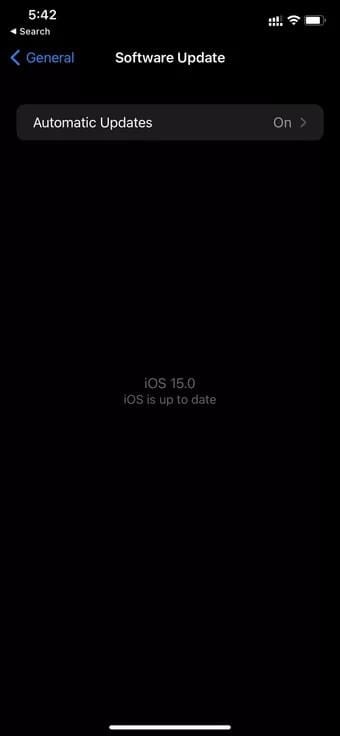
आपको अपने फोन को सूची में से नवीनतम उपलब्ध संस्करण में अपडेट करना होगा। समायोजन> عمم> تحديح कार्यक्रम।
iPhone पर टेक्स्ट संदेश प्राप्त करना शुरू करें
अगर iPhone पर टेक्स्ट मैसेज न आ रहे हों, तो यह वाकई सिरदर्द बन सकता है। ऊपर दिए गए चरणों का पालन करें और जल्द से जल्द समस्या का समाधान करें। हमें यकीन है कि इससे आपको Apple स्टोर जाने की ज़रूरत नहीं पड़ेगी।